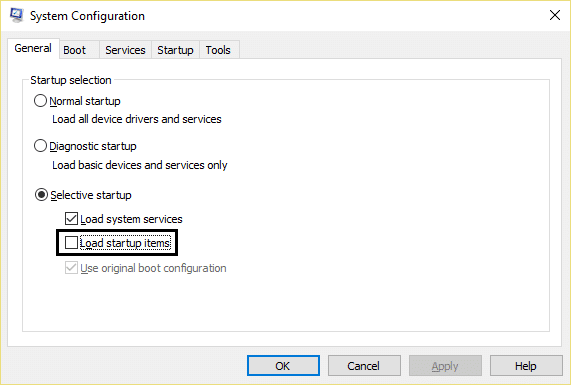إصلاح فشل التثبيت في خطأ مرحلة التمهيد الأولى
نشرت: 2017-10-10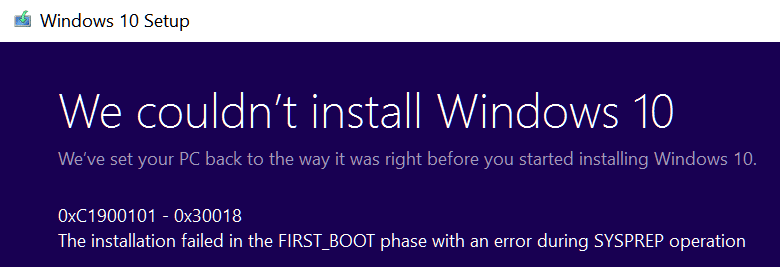
إصلاح فشل التثبيت في خطأ مرحلة التمهيد الأولى: إذا كنت تقوم بالترقية إلى Windows 10 أو الترقية إلى تحديث رئيسي جديد من Microsoft ، فمن المحتمل أن يفشل التثبيت وستظهر لك رسالة خطأ تقول "لم نتمكن من التثبيت Windows 10. " إذا نظرت عن كثب ستجد بعض المعلومات الإضافية في الأسفل والتي ستكون رمز خطأ 0xC1900101 - 0x30018 أو 0x80070004 - 0x3000D اعتمادًا على نوع الخطأ. إذن هذه هي الأخطاء التالية التي يمكن أن تتلقاها:
0x80070004 - 0x3000D
فشل التثبيت في مرحلة FIRST_BOOT مع حدوث خطأ أثناء عملية MIGRATE_DATE.
0xC1900101 - 0x30018
فشل التثبيت في مرحلة FIRST_BOOT بسبب الخطأ أثناء عملية SYSPREP.
0xC1900101-0x30017
فشل التثبيت في مرحلة FIRST_BOOT مع حدوث خطأ أثناء عملية BOOT.
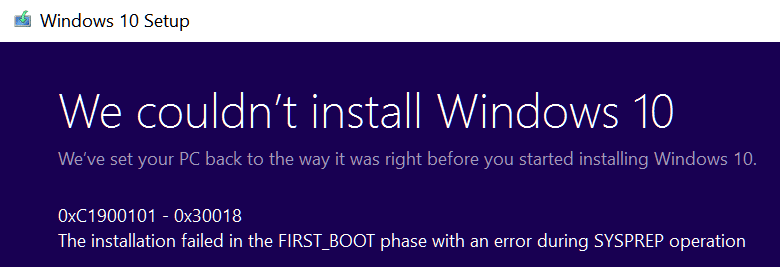
الآن جميع الأخطاء المذكورة أعلاه إما بسبب تكوين التسجيل غير الصحيح أو بسبب تعارض برامج تشغيل الجهاز. في بعض الأحيان ، قد تتسبب برامج الجهات الخارجية أيضًا في حدوث الأخطاء المذكورة أعلاه ، لذلك نحتاج إلى استكشاف المشكلة وإصلاحها وإصلاح السبب من أجل حل هذا الخطأ. لذلك دون إضاعة أي وقت ، دعنا نرى كيفية إصلاح فشل التثبيت بالفعل في خطأ مرحلة التمهيد الأول بمساعدة دليل استكشاف الأخطاء وإصلاحها المدرج أدناه.
محتويات
- إصلاح فشل التثبيت في خطأ مرحلة التمهيد الأولى
- الطريقة الأولى: تعطيل برنامج مكافحة الفيروسات وجدار الحماية مؤقتًا
- الطريقة الثانية: التحقق من وجود Windows Update
- الطريقة الثالثة: تشغيل مستكشف أخطاء Windows Update الرسمي ومصلحها
- الطريقة الرابعة: قم بتشغيل Windows Update في Clean Boot
- الطريقة الخامسة: تأكد من أن لديك مساحة قرص كافية
- الطريقة 6: إعادة تسمية مجلد SoftwareDistribution
- الطريقة 7: إصلاح التسجيل
- الطريقة 8: حذف ملف معين يعبث بالترقية
- الطريقة التاسعة: تحديث BIOS
- الطريقة العاشرة: تعطيل التمهيد الآمن
- الطريقة 11: قم بتشغيل CCleaner و Malwarebytes
- الطريقة 12: قم بتشغيل مدقق ملفات النظام وأداة DISM
- الطريقة 13: استكشاف الأخطاء وإصلاحها
إصلاح فشل التثبيت في خطأ مرحلة التمهيد الأولى
تأكد من إنشاء نقطة استعادة في حالة حدوث خطأ ما.
ملاحظة: تأكد من فصل أي أجهزة خارجية متصلة بجهاز الكمبيوتر.
الطريقة الأولى: تعطيل برنامج مكافحة الفيروسات وجدار الحماية مؤقتًا
1- انقر بزر الماوس الأيمن على أيقونة برنامج مكافحة الفيروسات من علبة النظام وحدد تعطيل.
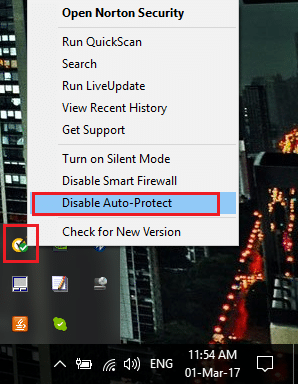
2- بعد ذلك ، حدد الإطار الزمني الذي سيظل فيه برنامج مكافحة الفيروسات معطلاً.
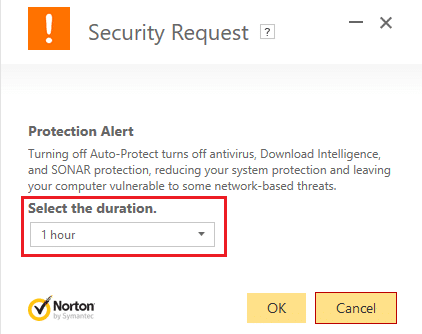
ملاحظة: اختر أقل قدر ممكن من الوقت على سبيل المثال 15 دقيقة أو 30 دقيقة.
3- بمجرد الانتهاء من ذلك ، حاول مرة أخرى الاتصال بشبكة WiFi وتحقق مما إذا كان الخطأ قد تم حله أم لا.
4- اضغط على مفتاح Windows + I ثم حدد لوحة التحكم.
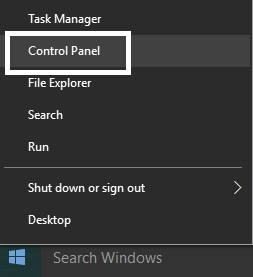
5- بعد ذلك ، انقر فوق System and Security (النظام والأمان).
6- ثم انقر فوق جدار حماية Windows.
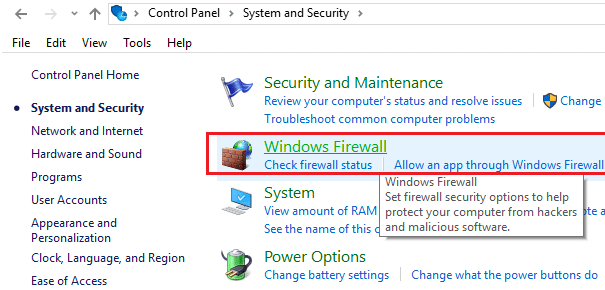
7.الآن من جزء النافذة الأيسر ، انقر فوق تشغيل جدار حماية Windows أو إيقاف تشغيله.
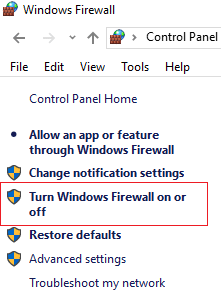
8. حدد إيقاف تشغيل جدار حماية Windows وأعد تشغيل الكمبيوتر. حاول مرة أخرى فتح Google Chrome ومعرفة ما إذا كنت قادرًا على إصلاح فشل التثبيت في خطأ مرحلة التمهيد الأول.
إذا لم تنجح الطريقة المذكورة أعلاه ، فتأكد من اتباع نفس الخطوات بالضبط لتشغيل جدار الحماية الخاص بك مرة أخرى.
الطريقة الثانية: التحقق من وجود Windows Update
1.اضغط على مفتاح Windows + ثم حدد التحديث والأمان.
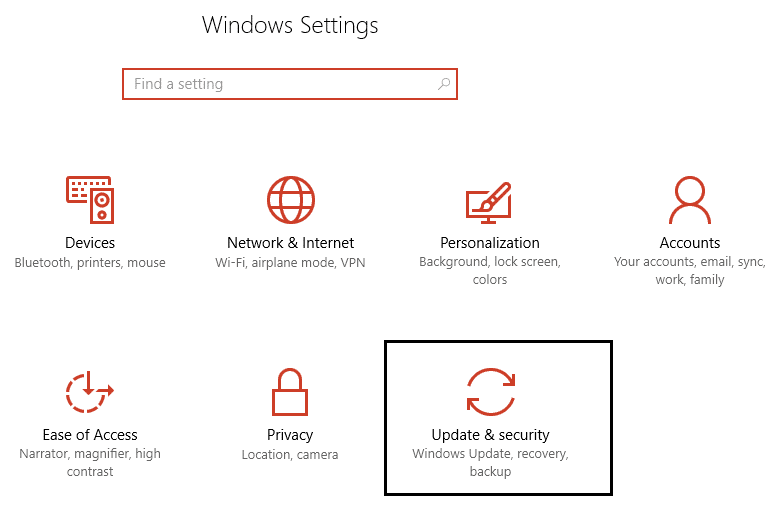
2- بعد ذلك ، انقر مرة أخرى على التحقق من وجود تحديثات وتأكد من تثبيت أي تحديثات معلقة.
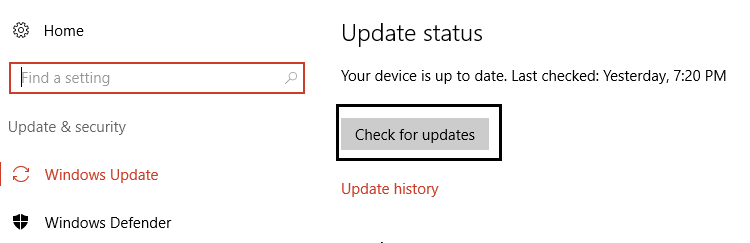
3.بعد تثبيت التحديثات ، أعد تشغيل جهاز الكمبيوتر الخاص بك ومعرفة ما إذا كنت قادرًا على إصلاح فشل التثبيت في خطأ مرحلة التمهيد الأول.
الطريقة الثالثة: تشغيل مستكشف أخطاء Windows Update الرسمي ومصلحها
إذا لم يعمل شيء حتى الآن ، فعليك بالتأكيد محاولة تشغيل مستكشف أخطاء Windows Update ومصلحها من موقع Microsoft نفسه ومعرفة ما إذا كنت قادرًا على إصلاح فشل التثبيت في خطأ مرحلة التمهيد الأول.
الطريقة الرابعة: قم بتشغيل Windows Update في Clean Boot
سيؤدي هذا إلى التأكد من أنه في حالة تعارض أي تطبيق تابع لجهة خارجية مع تحديث Windows ، فستتمكن من تثبيت تحديثات Windows بنجاح داخل Clean Boot. في بعض الأحيان ، قد تتعارض برامج الجهات الخارجية مع Windows Update وبالتالي تتسبب في توقف Windows Update. من أجل إصلاح فشل التثبيت في خطأ طور التمهيد الأول ، تحتاج إلى إجراء تمهيد نظيف في جهاز الكمبيوتر الخاص بك وتشخيص المشكلة خطوة بخطوة.
الطريقة الخامسة: تأكد من أن لديك مساحة قرص كافية
من أجل تثبيت تحديث / ترقية Windows بنجاح ، ستحتاج إلى مساحة خالية تبلغ 20 جيجابايت على الأقل على القرص الثابت لديك. من غير المحتمل أن يستهلك التحديث كل المساحة ، لكن من الجيد تحرير مساحة 20 جيجابايت على الأقل على محرك أقراص النظام حتى يكتمل التثبيت دون أي مشاكل.

الطريقة 6: إعادة تسمية مجلد SoftwareDistribution
1.اضغط على Windows Key + X ثم حدد Command Prompt (Admin).

2- الآن اكتب الأوامر التالية لإيقاف خدمات Windows Update ثم اضغط على Enter بعد كل منها:
صافي توقف wuauserv
صافي توقف cryptSvc
بت توقف صافي
صافي توقف msiserver
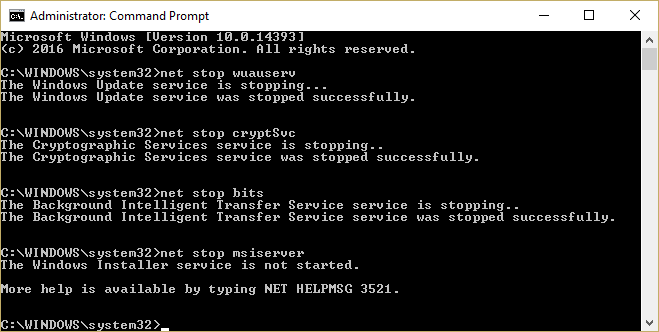
3. بعد ذلك ، اكتب الأمر التالي لإعادة تسمية مجلد SoftwareDistribution ثم اضغط على Enter:
ren C: \ Windows \ SoftwareDistribution SoftwareDistribution.old
ren C: \ Windows \ System32 \ catroot2 catroot2.old
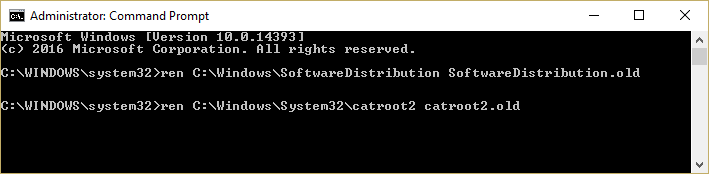
4- أخيرًا ، اكتب الأمر التالي لبدء تشغيل خدمات Windows Update واضغط على Enter بعد كل واحدة:
بداية net wuauserv
بدء صافي cryptSvc
بت البداية الصافية
بداية net msiserver
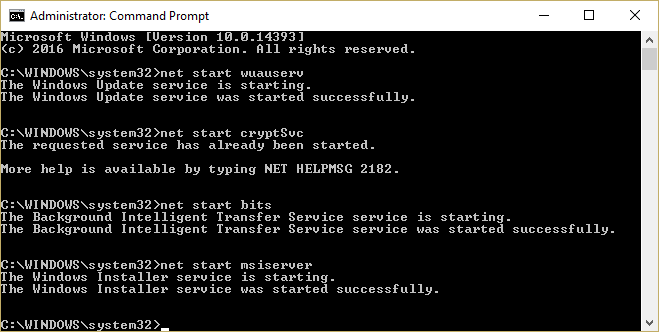
5. أعد تشغيل الكمبيوتر لحفظ التغييرات.
الطريقة 7: إصلاح التسجيل
1.اضغط على Windows Key + R ثم اكتب regedit واضغط على Enter لفتح محرر التسجيل.
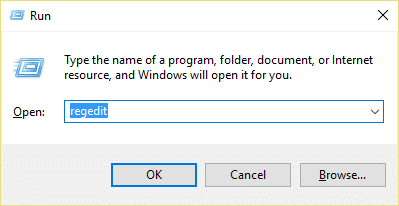
2- انتقل إلى مفتاح التسجيل التالي:
الكمبيوتر \ HKEY_LOCAL_MACHINE \ SOFTWARE \ Microsoft \ Windows \ CurrentVersion \ WindowsUpdate \ OSUpgrade
3.إذا لم تجد مفتاح OSUpgrade ، فانقر بزر الماوس الأيمن على WindowsUpdate وحدد جديد> مفتاح.
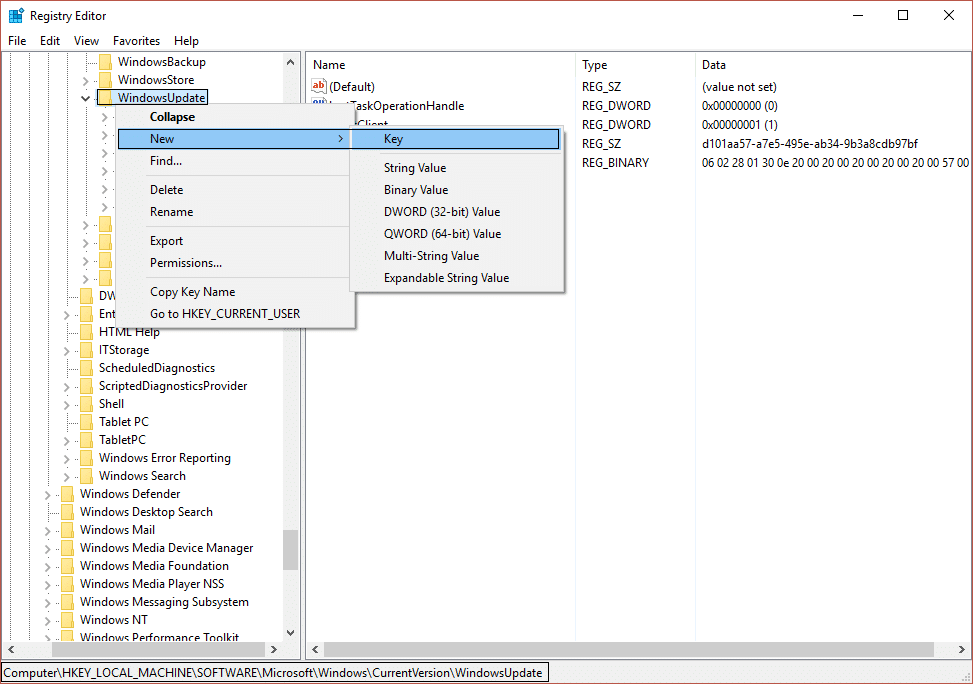
4. قم بتسمية هذا المفتاح باسم OSUpgrade واضغط على Enter.
5. الآن تأكد من تحديد OSUpgrade ثم في الجزء الأيمن من النافذة انقر بزر الماوس الأيمن في أي مكان في المنطقة الفارغة وحدد قيمة جديدة> DWORD (32 بت).
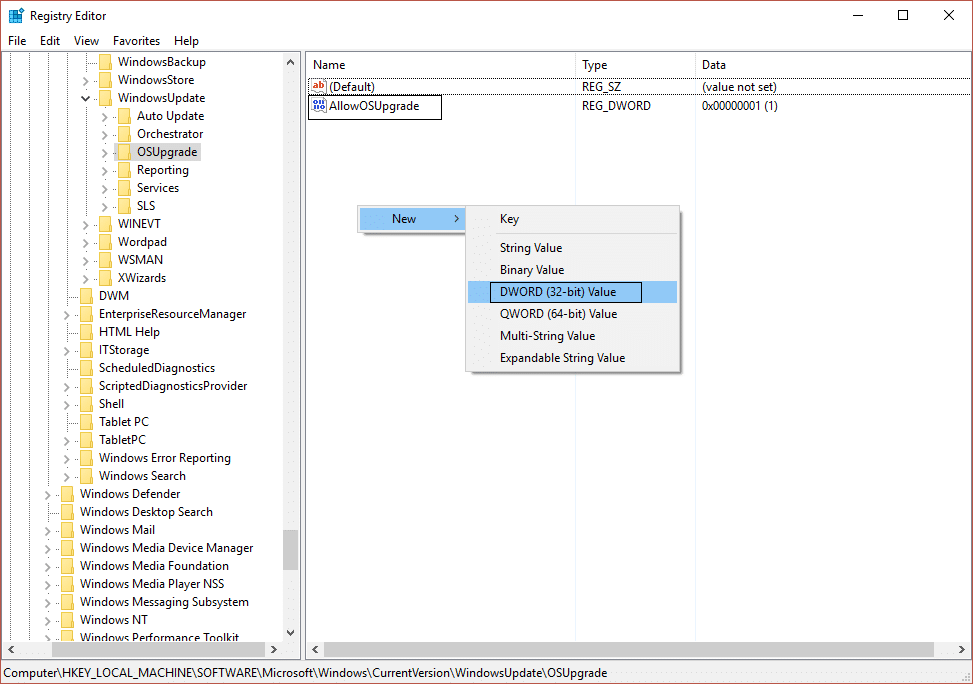
6- قم بتسمية هذا المفتاح باسم AllowOSUpgrade وانقر فوقه نقرًا مزدوجًا لتغيير قيمته إلى 1.
7- حاول مرة أخرى تثبيت التحديثات أو إعادة تشغيل عملية الترقية ومعرفة ما إذا كنت قادرًا على إصلاح فشل التثبيت في خطأ مرحلة التمهيد الأول.
الطريقة 8: حذف ملف معين يعبث بالترقية
1.انتقل إلى الدليل التالي:
C: \ Users \ UserName \ AppData \ Roaming \ Microsoft \ Windows \ قائمة ابدأ \ البرامج \ Orbx
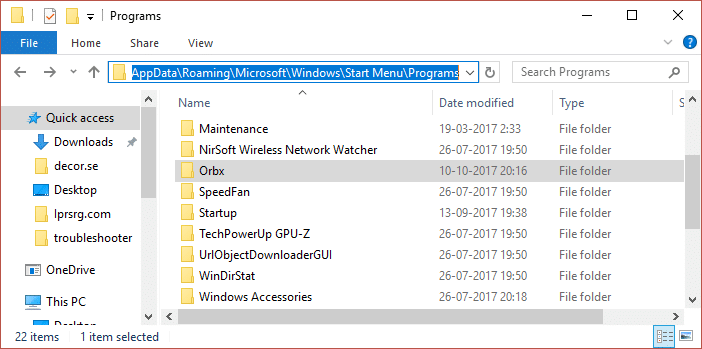
ملاحظة: لرؤية مجلد AppData ، تحتاج إلى تحديد علامة إظهار الملفات والمجلدات المخفية من خيارات المجلد.
2.بدلاً من ذلك ، يمكنك الضغط على Windows Key + R ثم كتابة ٪ appdata٪ \ Microsoft \ Windows \ قائمة ابدأ \ البرامج \ Orbx واضغط على Enter لفتح مجلد AppData مباشرة.
3- الآن ضمن مجلد Orbx ، ابحث عن ملف يسمى Todo ، إذا كان الملف موجودًا ، فتأكد من حذفه نهائيًا.
4. أعد تشغيل جهاز الكمبيوتر الخاص بك وحاول مرة أخرى عملية الترقية.

الطريقة التاسعة: تحديث BIOS
يعد إجراء تحديث BIOS مهمة بالغة الأهمية ، وإذا حدث خطأ ما ، فقد يؤدي ذلك إلى إتلاف نظامك بشكل خطير ، لذلك يوصى بإشراف خبير.
1.تتمثل الخطوة الأولى في تحديد إصدار BIOS الخاص بك ، وللقيام بذلك اضغط على مفتاح Windows + R ثم اكتب " msinfo32 " (بدون علامات اقتباس) واضغط على إدخال لفتح معلومات النظام.
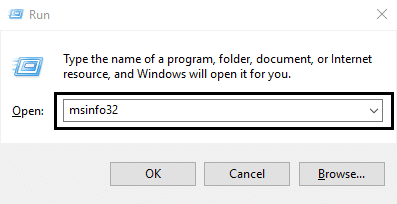
2 بمجرد فتح نافذة معلومات النظام ، حدد إصدار / تاريخ BIOS ، ثم دوِّن الشركة المصنعة وإصدار BIOS.
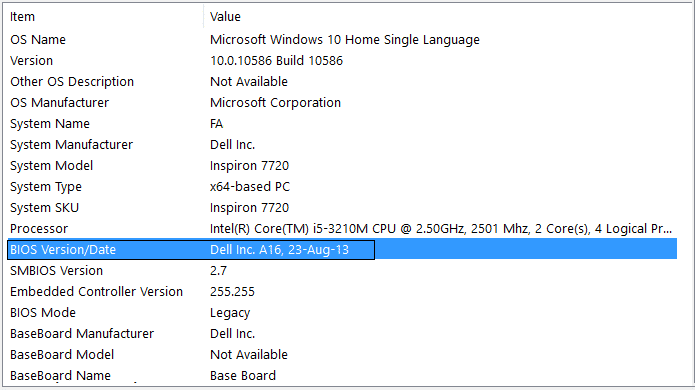
3. بعد ذلك ، انتقل إلى موقع الشركة المصنعة على الويب ، على سبيل المثال في حالتي ، إنها Dell ، لذلك سأذهب إلى موقع Dell على الويب وبعد ذلك سأدخل الرقم التسلسلي لجهاز الكمبيوتر الخاص بي أو انقر فوق خيار الاكتشاف التلقائي.
4.الآن من قائمة برامج التشغيل الموضحة ، سوف أنقر فوق BIOS وسأقوم بتنزيل التحديث الموصى به.
ملاحظة: لا تقم بإيقاف تشغيل الكمبيوتر أو فصله عن مصدر الطاقة أثناء تحديث BIOS وإلا فقد تضر جهاز الكمبيوتر الخاص بك. أثناء التحديث ، سيتم إعادة تشغيل جهاز الكمبيوتر الخاص بك وسترى لفترة وجيزة شاشة سوداء.
5- بمجرد تنزيل الملف ، ما عليك سوى النقر نقرًا مزدوجًا على ملف Exe لتشغيله.
6- أخيرًا ، لقد قمت بتحديث BIOS الخاص بك وقد يكون هذا أيضًا إصلاح فشل التثبيت في خطأ مرحلة التمهيد الأولى.
الطريقة العاشرة: تعطيل التمهيد الآمن
1. أعد تشغيل جهاز الكمبيوتر الخاص بك.
2.عند إعادة تشغيل النظام ، أدخل إعداد BIOS بالضغط على مفتاح أثناء تسلسل التمهيد.
3. ابحث عن إعداد التمهيد الآمن ، وإذا أمكن ، قم بتعيينه على ممكّن. عادة ما يكون هذا الخيار إما في علامة تبويب الأمان أو علامة تبويب التمهيد أو علامة تبويب المصادقة.
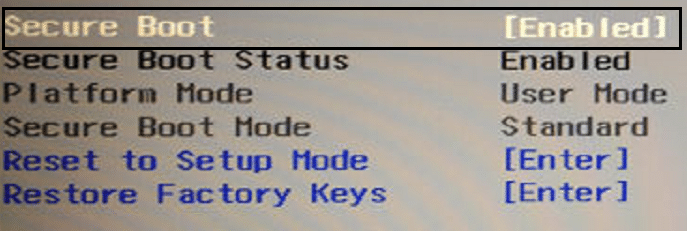
# تحذير: بعد تعطيل Secure Boot ، قد يكون من الصعب إعادة تنشيط Secure Boot دون إعادة جهاز الكمبيوتر إلى حالة المصنع.
4. أعد تشغيل جهاز الكمبيوتر الخاص بك ومعرفة ما إذا كنت قادرًا على إصلاح فشل التثبيت في خطأ مرحلة التمهيد الأول.
5.Angain قم بتمكين خيار Secure Boot (التمهيد الآمن ) من إعداد BIOS.
الطريقة 11: قم بتشغيل CCleaner و Malwarebytes
1- قم بتنزيل CCleaner & Malwarebytes وتثبيته.
2. قم بتشغيل Malwarebytes واتركه يفحص نظامك بحثًا عن الملفات الضارة.
3- إذا تم العثور على برامج ضارة ، فسيتم إزالتها تلقائيًا.
4. الآن قم بتشغيل CCleaner وفي قسم "Cleaner" ، ضمن علامة تبويب Windows ، نقترح التحقق من التحديدات التالية لتنظيفها:
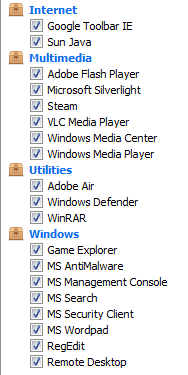
5- بمجرد التأكد من التحقق من النقاط الصحيحة ، ما عليك سوى النقر فوق Run Cleaner ، والسماح لـ CCleaner بتنفيذ مساره.
6- لتنظيف نظامك بشكل أكبر ، حدد علامة تبويب التسجيل وتأكد من فحص ما يلي:
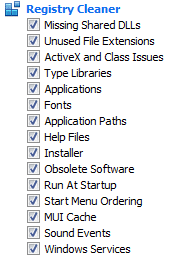
7. حدد Scan for Issue واسمح لـ CCleaner بالمسح ، ثم انقر فوق Fix Selected Issues.
8. عندما يسأل CCleaner " هل تريد إجراء نسخ احتياطي للتغييرات في السجل؟ حدد "نعم".
9. بمجرد اكتمال النسخ الاحتياطي ، حدد إصلاح جميع المشكلات المحددة.
10. أعد تشغيل جهاز الكمبيوتر الخاص بك لحفظ التغييرات وهذا من شأنه إصلاح فشل التثبيت في خطأ مرحلة التمهيد الأول ، إذا لم يكن الأمر كذلك ، فتابع مع الطريقة التالية.
الطريقة 12: قم بتشغيل مدقق ملفات النظام وأداة DISM
1.اضغط على Windows Key + X ثم انقر على Command Prompt (Admin).

2- الآن اكتب ما يلي في cmd واضغط على Enter:
Sfc / SCANNOW sfc / scannow / offbootdir = c: \ / offwindir = c: \ windows (إذا فشل أعلاه فجرب هذا)
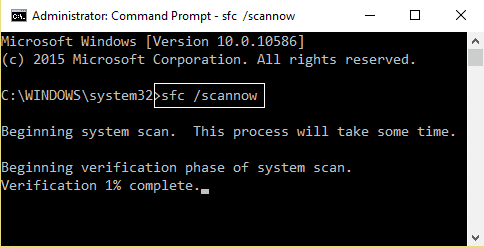
3.انتظر حتى تنتهي العملية المذكورة أعلاه ، وبمجرد الانتهاء ، قم بإعادة تشغيل جهاز الكمبيوتر الخاص بك.
4-أعد فتح cmd واكتب الأمر التالي واضغط على Enter بعد كل واحد:
أ) استبعاد / عبر الإنترنت / تنظيف الصورة / CheckHealth ب) استبعاد / عبر الإنترنت / تنظيف الصورة / ScanHealth ج) استبعاد / عبر الإنترنت / تنظيف الصورة / استعادة الصحة
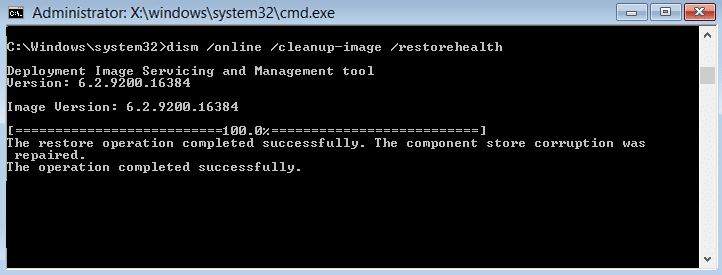
5. دع الأمر DISM يعمل وانتظر حتى ينتهي.
6. إذا لم يعمل الأمر أعلاه ، فجرّب ما يلي:
Dism / Image: C: \ offline / Cleanup-Image / RestoreHealth / المصدر: c: \ test \ mount \ windows التخلص / عبر الإنترنت / تنظيف الصورة / RestoreHealth / المصدر: c: \ test \ mount \ windows / LimitAccess
ملاحظة: استبدل C: \ RepairSource \ Windows بموقع مصدر الإصلاح الخاص بك (تثبيت Windows أو قرص الاسترداد).
7. أعد تشغيل الكمبيوتر لحفظ التغييرات.
الطريقة 13: استكشاف الأخطاء وإصلاحها
1.اضغط على Windows Key + X ثم حدد Command Prompt (Admin).

2- اكتب الأمر التالي في cmd كما هو (انسخه والصقه) واضغط على Enter بعد كل واحد:
أخذ / f C: \ $ Windows. ~ BT \ Sources \ Panther \ setuperr.log \ setuperr.log
icacls C: \ $ Windows. ~ BT \ Sources \ Panther \ setuperr.log \ setuperr.log / reset / T
المفكرة C: \ $ Windows. ~ BT \ Sources \ Panther \ setuperr.log
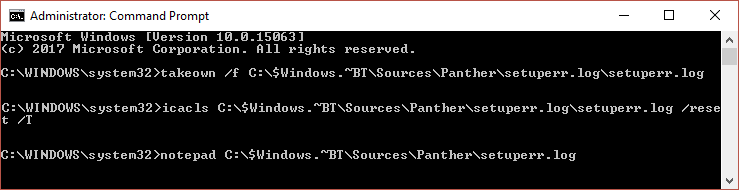
3- انتقل الآن إلى الدليل التالي:
C: \ $ Windows. ~ BT \ Sources \ Panther
ملاحظة: تحتاج إلى تحديد علامة " إظهار الملفات والمجلدات المخفية " وإلغاء تحديد " إخفاء ملفات نظام التشغيل " في خيارات المجلد لرؤية المجلد أعلاه.
4. انقر نقرًا مزدوجًا فوق الملف setuperr.log لفتحه.
5- سيحتوي ملف الخطأ على معلومات مثل هذا:
2017-07-07 13:24:01 ، خطأ [0x0808fe] البرنامج المساعد MIG {0b23c863-4410-4153-8733-a60c9b1990fb}: خطأ LoadRegFromFile :: OpenFile (C: \ $ WINDOWS. ~ BT \ Work \ MachineIndependent \ Working \ srcworking \ agentmgr \ CCSIAgent \ 005A4BDD \ HKLM-E0xxxx04IME.reg) gle = 2
2017-07-07 13:24:07 ، خطأ SP خطأ WRITE ، 0x00000005 أثناء تجميع / تطبيق الكائن: ملف ، C: \ Windows \ System32 \ Tasks [أفاست! تحديث طارئ]. ستُرجع 0 [gle = 0x00000005]
2017-07-07 13:24:07 ، خطأ MIG Error 5 أثناء تطبيق الكائن C: \ Windows \ System32 \ Tasks \ avast! تحديث الطوارئ. طلب تطبيق Shell إحباط [gle = 0x00000005]
2017-07-07 13:24:07 ، خطأ [0x08097b] ينطبق التخلي عن MIG بسبب خطأ في الكائن: C: \ Windows \ System32 \ Tasks \ avast! تحديث الطوارئ [gle = 0x00000005]
2017-07-07 13:24:08 ، فشل تطبيق الخطأ. الخطأ الأخير: 0x00000000
2017-07-07 13:24:08 ، خطأ SP pSPDoOnlineApply: تطبيق فشل العملية. الخطأ: 0x0000002C
2017-07-07 13:24:09 ، تطبيق خطأ SP: فشلت مرحلة الترحيل. النتيجة: 44
2017-07-07 13:24:09 ، فشلت عملية خطأ SP: تطبيق التمهيد OOBE. الخطأ: 0x8007002C [gle = 0x000000b7]
2017-07-07 13:24:09 ، فشل تنفيذ عملية خطأ SP: 13. hr = 0x8007002C [gle = 0x000000b7]
2017-07-07 13:24:09 ، فشل تنفيذ عملية خطأ SP. [gle = 0x000000b7]
2017-07-07 13:24:09 ، خطأ SP CSetupPlatformPrivate :: Execute: فشل في إلغاء تسلسل / تنفيذ عمليات ما قبل OOBEBoot. الخطأ: 0x8007002C [gle = 0x000000b7]
2017-07-07 17:24:01 ، خطأ [SetupHost.Exe] ReAgentXMLParser :: ParseConfigFile (ملف xml: C: \ $ WINDOWS. ~ BT \ Sources \ SafeOS \ ReAgent.xml) بإرجاع 0X2
2017-07-07 17:24:06 ، خطأ SP CInstallDUpdatesOffline :: FindOperation: لم يتم العثور على معلومات في القسم DynamicUpdate.Drivers للملف C: \ $ Windows. ~ BT \ Updates \ Critical \ SetupPlatform.ini [gle = 0x00000002]
2017-07-07 17:24:06 ، خطأ SP CInstallDUpdatesOffline :: FindOperation: لم يتم العثور على معلومات في القسم DynamicUpdate.GDRs للملف C: \ $ Windows. ~ BT \ Updates \ Critical \ SetupPlatform.ini [gle = 0x00000002]
2017-07-07 17:24:06 ، خطأ SP CInstallDUpdatesOffline :: FindOperation: لم يتم العثور على معلومات في القسم DynamicUpdate.Langpacks من الملف C: \ $ Windows. ~ BT \ Updates \ Critical \ SetupPlatform.ini [gle = 0x00000002]
2017-07-07 17:24:06 ، خطأ SP CInstallDUpdatesOffline :: FindOperation: لم يتم العثور على معلومات في القسم DynamicUpdate.FeaturesOnDemand للملف C: \ $ Windows. ~ BT \ Updates \ Critical \ SetupPlatform.ini [gle = 0x00000002]
2017-07-08 13:30:12 ، خطأ SP pSPRemoveUpgradeRegTree: فشل في حذف شجرة reg HKLM \ SYSTEM \ Setup \ Upgrade [gle = 0x00000005]
2017-07-08 13:30:19 ، خطأ [0x080831] MIG CSIAgent: تنسيق xml غير صالح: FormatException: سمة "id" إلزامية. void __cdecl Mig :: CMXEMigrationXml :: LoadSupportedComponent (الفئة UnBCL :: XmlNode *، int، class Mig :: CMXEMigrationXml *، class Mig :: CMXEXmlComponent *)
2017-07-08 13:30:21 ، خطأ [0x080831] MIG CSIAgent: تنسيق xml غير صالح: FormatException: مكون باسم العرض: Plugin / {39CC25F3-AF21-4C42-854D-0524249F02CE} تم تحميله بالفعل __cdecl Mig :: CMXEMigrationXml: : CMXEMigrationXml (class Mig :: CPlatform *، class UnBCL :: String *، class UnBCL :: XmlDocument *، class UnBCL :: String *، class UnBCL :: String *)
2017-07-08 13:30:40 ، خطأ [0x0808fe] البرنامج المساعد MIG {65cbf70b-1d78-4cac-8400-9acd65ced94a}: فشل CreateProcess. GLE = د
2017-07-08 13:31:32 ، خطأ [0x0808fe] البرنامج المساعد MIG {526D451C-721A-4b97-AD34-DCE5D8CD22C5}: [shmig] فشل الحصول على مجموعة المشاركة المنزلية المفضلة مع hr = 0x80070490
2017-07-08 13:31:32 ، خطأ [0x0808fe] البرنامج المساعد MIG {ee036dc0-f9b7-4d2d-bb94-3dd3102c5804}: BRIDGEMIG: CBrgUnattend :: CollectBridgeSettings فشل: 0x1، 0
2017-07-08 13:31:38 ، خطأ [0x0808fe] البرنامج المساعد MIG {D12A3141-A1FF-4DAD-BF67-1B664DE1CBD6}: WSLicensing: فشل قراءة ربط الجهاز ، hr = 0x80070002
2017-07-08 13:31:38 ، خطأ [0x0808fe] البرنامج المساعد MIG {D12A3141-A1FF-4DAD-BF67-1B664DE1CBD6}: WSLicensing: خطأ في قراءة معلومات الخادم hr = 0x80070490
2017-07-08 13:31:41 ، خطأ CSetupAutomation :: Resurrect: لم يتم العثور على الملف: C: \ $ Windows. ~ BT \ Sources \ Panther \ automation.dat [gle = 0x00000002]
2017-07-08 13:31:41 ، خطأ SP CSetupPlatform :: ResurrectAutomation: فشل في إحياء الأتمتة: 0x80070002 [gle = 0x00000002]
2017-07-08 13:32:03 ، خطأ MOUPG CSetupHost :: ReportEventW (1618): النتيجة = 0x8024F005
2017-07-08 13:32:03 ، خطأ MOUPG SetupHost: فشل الإبلاغ عن حدث إعادة التشغيل المعلق: hr = [0x8024F005]
2017-07-08 13:32:03 ، خطأ MOUPG CDlpManager :: AsyncSerializeDisable (471): النتيجة = 0x800702166. اكتشف ما الذي يوقف التثبيت ، وقم بمعالجته عن طريق إلغاء التثبيت أو تعطيله أو تحديثه وإعادة محاولة التثبيت.
7.في الملف أعلاه ، إذا كنت ستبحث عن كثب ، تم إنشاء المشكلة بواسطة Avast وبالتالي أدى إلغاء تثبيتها إلى إصلاح المشكلة.
موصى به لك:
- إصلاح خطأ تثبيت الطابعة 0x000003eb
- كيفية إصلاح NETWORK_FAILED في Chrome
- إصلاح خطأ Google Chrome He's Dead، Jim!
- إصلاح إعدادات Windows لن يفتح
هذا كل شيء ، لقد نجحت في إصلاح فشل التثبيت في خطأ طور التمهيد الأول ، ولكن إذا كان لا يزال لديك أي استفسارات بخصوص هذا الدليل ، فلا تتردد في طرحها في قسم التعليقات.